À partir de la version 10.5.1, vous pouvez utiliser le Service Provider Admin Portal pour afficher l'état de vos cellules VMware Cloud Director et gérer votre infrastructure de cellules.
La page Cellules du cloud affiche des informations sur toutes les cellules, y compris les cellules d'autres sites. Cependant, vous ne pouvez pas gérer les cellules à partir des autres sites.
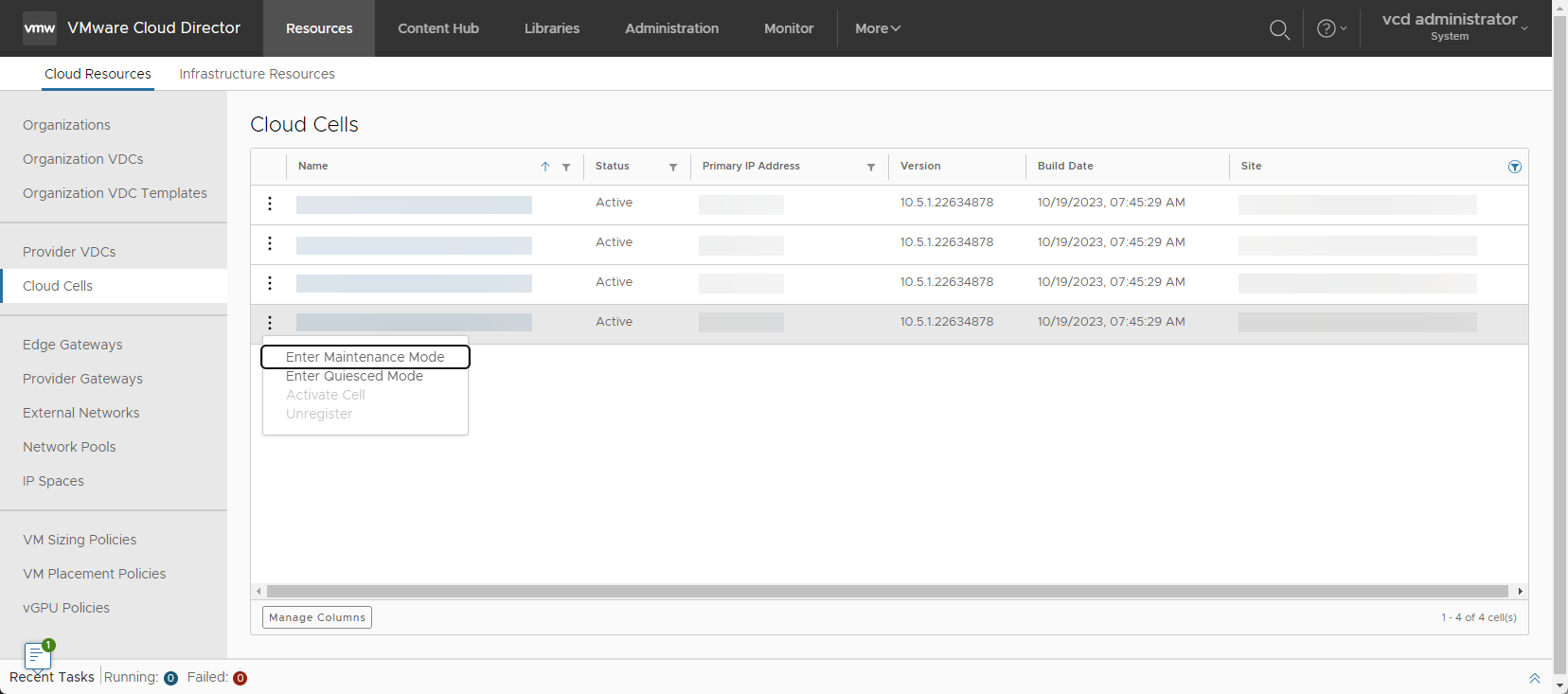
Procédure
Modifier l'état d'une cellule
Procédure
- Pour modifier l'état de la cellule, cliquez sur les trois points verticaux en regard du nom de la cellule, puis sélectionnez une action.
Option Description Entrer en mode Maintenance En mode de maintenance, toutes les opérations normales s'arrêtent et le système n'est pas disponible à ceux qui tentent d'accéder à VMware Cloud Director. Tous les appels d'API répondent avec un code de réponse d'erreur de serveur
503 Service Unavailable. L'interface utilisateur de VMware Cloud Director affiche un messageMaintenance mode is on.Un équilibreur de charge peut utiliser ce comportement pour configurer sa surveillance et détecter à quel moment une cellule n'est pas disponible, et la retirer ainsi du pool de serveurs disponibles.
Important : Si vous placez toutes les cellules en mode de maintenance, vous devez utiliser un client SSH pour vous connecter aux cellules afin de les réactiver, car l'interface utilisateur de VMware Cloud Director ne fonctionne pas en mode de maintenance. Reportez-vous à la section Gestion d'une cellule VMware Cloud Director.Activer le mode Suspendu Les cellules suspendues n'exécutent pas de tâches ou d'autres activités de longue durée, mais continuent par ailleurs à servir tous les appels d'API, le proxy de console et les demandes MQTT. Les tâches générées suite à ces appels d'API s'exécutent sur l'une des autres cellules actives. Avant de passer la cellule en mode Suspendu, VMware Cloud Director termine toutes les tâches en cours d'exécution sur cette cellule. Dans un environnement à cellule unique ou un environnement à plusieurs cellules sans aucune cellule active, les tâches continuent à être mises en file d'attente jusqu'à ce qu'une cellule active devienne disponible.
Si votre environnement VMware Cloud Director dispose d'un équilibreur de charge, celui-ci continue d'envoyer des demandes à cette cellule.
Activer la cellule Les cellules actives sont disponibles pour servir les appels d'API et peuvent exécuter des tâches. Annuler l'enregistrement Si vous souhaitez utiliser une cellule VMware Cloud Director dans un autre rôle, ou si vous souhaitez la supprimer du cluster haute disponibilité, vous devez annuler son enregistrement. - Confirmez l'action.
Modifier les certificats d'une cellule
Conditions préalables
- Placez les cellules que vous souhaitez modifier en mode de maintenance. Reportez-vous à la section Modifier l'état d'une cellule.
- Si vous souhaitez modifier le certificat de cellule, vérifiez que le certificat que vous souhaitez utiliser est chargé dans la bibliothèque de certificats de VMware Cloud Director. Reportez-vous à la section Importer des certificats vers la bibliothèque de certificats à l'aide de votre VMware Cloud Director Service Provider Admin Portal.
- Vérifiez que la chaîne de certificats dans l'élément de bibliothèque de certificats choisi comporte votre propre certificat et tous les certificats intermédiaires.
Note : Dans de rares cas, votre chaîne de certificats peut également avoir besoin d'inclure un certificat d'autorité de certification (CA) racine. Cela n'est pas courant et n'est généralement pas applicable si votre autorité de certification est l'une des autorités de certification connues dont le certificat est distribué à l'aide des navigateurs les plus modernes. Pour plus d'informations et pour déterminer si vous devez ajouter votre certificat racine, consultez votre autorité de certification.
-
Important : VMware Cloud Director n'accepte plus les certificats dont les algorithmes de signature utilisent SHA-1.Vérifiez qu'aucun des certificats de la chaîne de certificats n'utilise SHA-1 comme algorithme de signature, par exemple,
sha1WithRSAEncryption.
- Vérifiez que la chaîne de certificats dans l'élément de bibliothèque de certificats choisi comporte votre propre certificat et tous les certificats intermédiaires.